

【南京中科微CSM32RV20开发板试用体验】开发环境构建及项目创建
描述
本文来源电子发烧友社区,作者:李唐, 帖子地址:https://bbs.elecfans.com/jishu_2237353_1_1.html
CSMStudio是面向CSM32RV20开发板的一个专用开发工具,为此在具备了下载功能后构建开发环境就是不可或缺的任务。
CSMStudio是面向CSM32RV20开发板的一个专用开发工具,为此在具备了下载功能后构建开发环境就是不可或缺的任务。
1.安装CSMStudio
1)解压安装软件,然后双击“CSMStudio_21.12.15_x64.exe”,则出现图1所示安装界面,从中可设置安装路径,并点击 “INSTALL”进行安装。

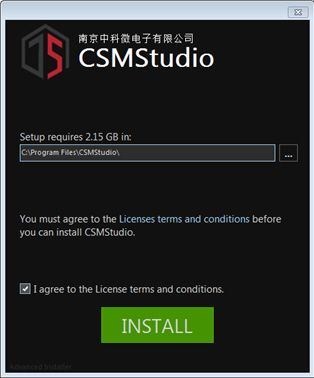
图1进行安装
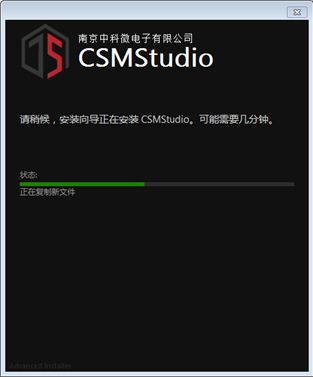
图2安装进程中
2)当出现图3所示界面时,点击“完成”即可。
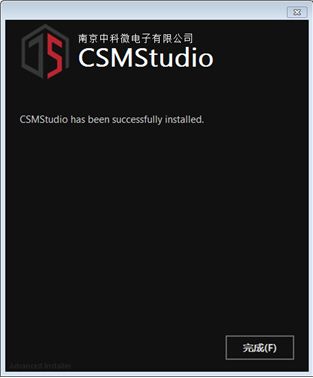
图3完成安装
3)初始的CSMStudio界面是英文的,可将其设置为中文界面。选取“Settings”菜单下的“Environment...”选项,如图4所示。
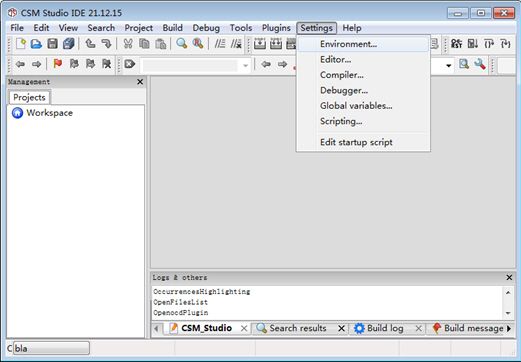
图4设置环境参数
4) 在弹出窗口选择“View”, 然后勾选“Internationalization”,并选取“Chinese(Simplified)”选项,见图5所示。然后点击“OK”退出,并重启软件即可。
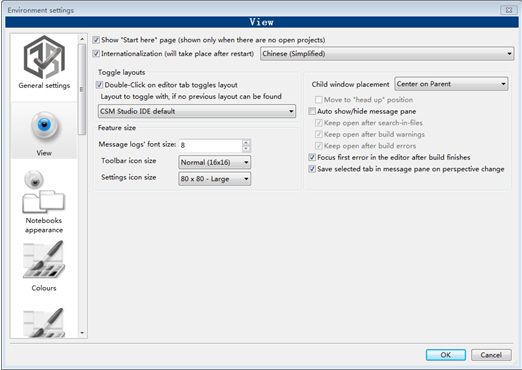
图5设置为中文显示
2.创建项目
1)选取“文件”菜单下“新建”中的“项目”选项,见图6所示。
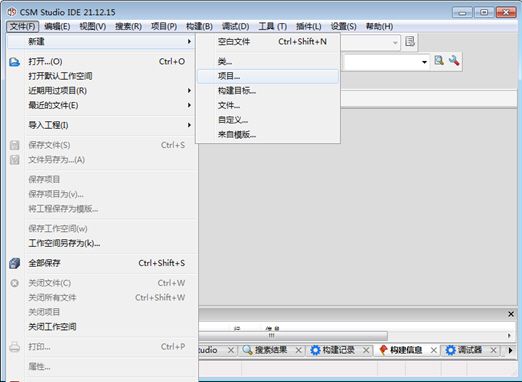
图6创建项目
2)在弹出界面中选中“RISCV Project”,并双击“RISCV Project”图标,见图7所示。
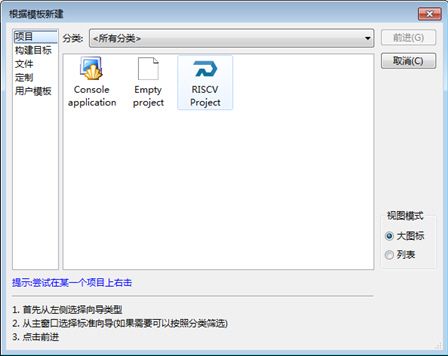
图7 创建RISCV项目
3)在弹出界面,单击“下一步”按钮,见图8所示。
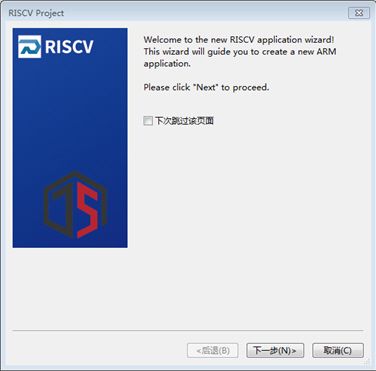
图8 继续进行
4)在弹出界面按图9所示设置参数,并点击“下一步”。
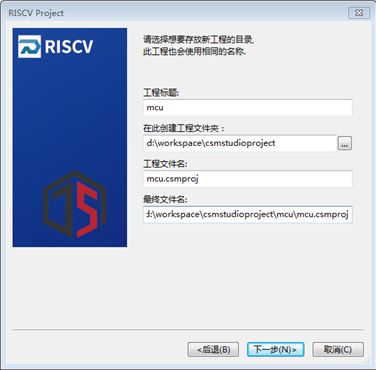
图9 参数设置
5)在弹出界面按图10所示选取编译器,并点击“下一步”。
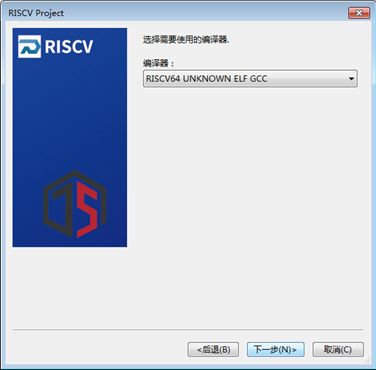
图10 选取编译器
6)在弹出界面按图11所示选取MCU 型号,并点击“下一步”。
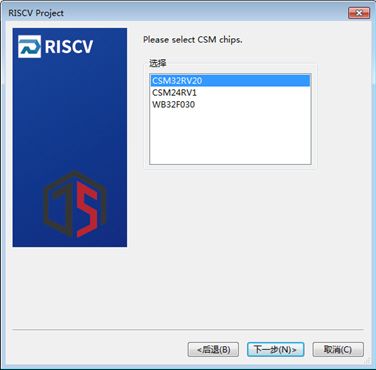
图11 选取MCU类型
7)在弹出界面,点击“完成”按钮,至此完成项目创建。
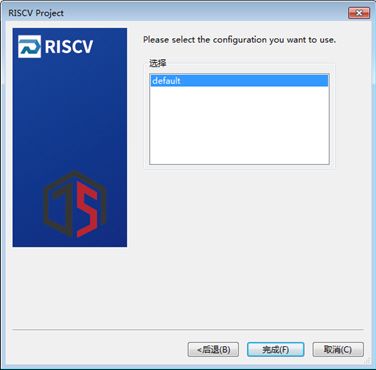
图12 完成项目创建
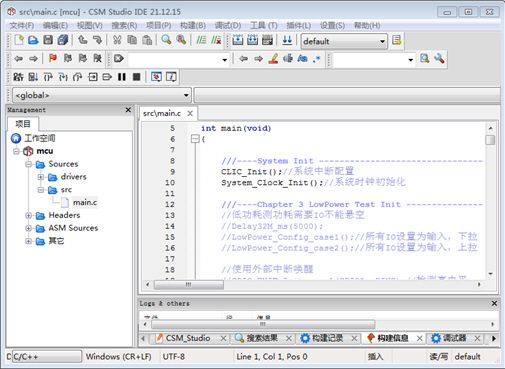
图13 项目界面
3.编译与测试
1)点击图标工具栏中的编译图标,则编译后的结果如图14所示。
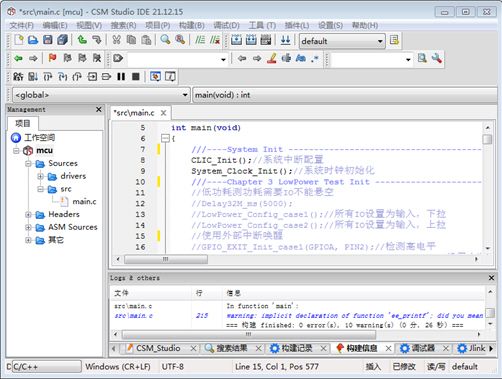
图14 完成编译
2)使用下载工具CSMISP将生成的目标文件下载到开发板,则运行结果如15所示。
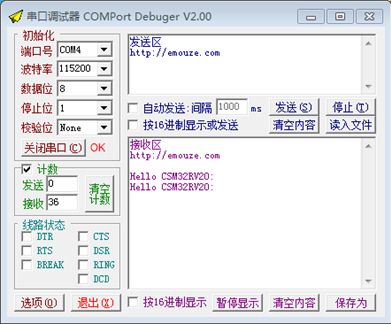
图15 运行结果
至此,将完成了开发板环境构建及创建工程的验证,以此为基础就可对开发板进行相应的功能扩展了。
声明:本文内容及配图由入驻作者撰写或者入驻合作网站授权转载。文章观点仅代表作者本人,不代表电子发烧友网立场。文章及其配图仅供工程师学习之用,如有内容侵权或者其他违规问题,请联系本站处理。
举报投诉
评论(0)
发评论
-
 jf_19896942
2024-05-25
0 回复 举报你好,这个开发软件的ide可以发一下嘛 收起回复
jf_19896942
2024-05-25
0 回复 举报你好,这个开发软件的ide可以发一下嘛 收起回复
-
【南京中科微CSM32RV20开发板试用体验】CSM32RV20调试记录2022-11-30 2012
-
【南京中科微CSM32RV20开发板试用体验】开箱视频22022-11-29 1111
-
【南京中科微CSM32RV20开发板试用体验】CSM32RV20测评报告2022-07-18 4776
-
【南京中科微CSM32RV20开发板试用体验】+移植OLED显示程序2022-07-13 3130
-
【南京中科微CSM32RV20开发板试用体验】开发环境搭建并显示RGB灯闪烁2022-05-28 2902
-
【RISC-V专题】南京中科微CSM32RV20开发板试用2022-04-14 4239
-
【南京中科微CSM32RV20开发板试用体验】+环境搭建+起始CSM32RV20开发板程序2022-01-20 2135
-
【南京中科微CSM32RV20开发板试用体验】开发环境构建及项目创建2022-01-10 2449
全部0条评论

快来发表一下你的评论吧 !

